[가이드] 몇 가지 팁을 포함한 자막 하드코딩 방법에 대한 4가지 단계
하드코딩 자막은 항상 볼 수 있도록 보장하여 더 많은 청중이 비디오를 볼 수 있게 합니다. 특히 시끄러운 환경과 청각 장애가 있는 사람들에게 그렇습니다. 그렇다면 자막을 하드코딩하는 방법은 무엇일까요? 간단한 기술이든 고급 접근 방식이든 이 가이드에서 알려드리겠습니다! 여기에서 놀라운 도구를 사용하여 비디오 프로젝트나 영화 컬렉션에 자막을 하드코딩하는 방법을 알려주는 네 가지 쉬운 방법을 알아보세요.
가이드 목록
AnyRec 비디오 컨버터로 자막을 하드코딩하는 방법 VLC를 사용하여 비디오에 자막을 하드코딩합니다. Handbrake를 통해 영구적으로 하드코딩 자막 Happy Scribe로 하드코딩 자막을 만드는 온라인 단계 더 나은 자막 통합을 위한 최고의 팁을 따르세요AnyRec 비디오 컨버터로 자막을 하드코딩하는 방법
여기서 가장 좋은 첫 번째 방법은 다재다능한 변환 및 편집 도구가 제공하는 것입니다. AnyRec Video Converter, 비디오에 하드코딩된 자막을 매끄럽게 추가할 수 있습니다. 다양한 형식과 초보자도 번거롭지 않게 자막을 추가할 수 있는 직관적인 인터페이스를 지원합니다. 모든 형식으로 자막 파일을 빠르게 업로드하고 완벽한 동기화를 위해 설정을 조정할 수 있습니다. 이 도구는 하드코딩된 자막을 만드는 방법을 돕는 것 외에도 자르기, 회전, 트리밍, 효과 추가 등과 같은 비디오 편집 기능이 있어 모든 비디오 작업에 대한 만능 솔루션입니다.

자막을 비디오에 직접 원활하게 통합합니다.
실시간 미리보기로 변경 사항을 즉시 확인하세요.
매개변수를 조정하여 비디오 품질을 향상시킵니다.
원하는 대로 자막을 맞춤 설정할 수 있는 사용자 정의 옵션.
안전한 다운로드
안전한 다운로드
1 단계.영화를 가져오는 것으로 시작하세요 AnyRec Video Converter그런 다음 "편집" 버튼을 클릭하여 편집기에 접속하세요. 편집기에는 회전, 워터마크, 필터 등 다양한 도구가 있습니다. 이 도구들을 건너뛰고 "자막" 탭으로 바로 이동할 수 있습니다.

2 단계."추가" 버튼을 클릭하여 SRT, TXT 등의 자막 파일을 업로드하세요. 그런 다음 글꼴, 색상, 불투명도, 위치를 조정하여 자막 모양을 세부적으로 조정하세요. 원하는 대로 설정되면 "확인" 버튼을 클릭하세요.
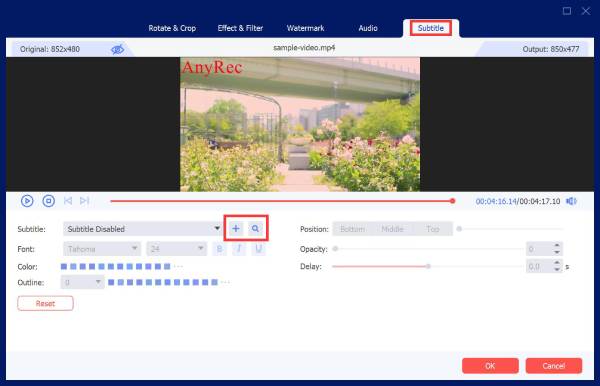
3단계.홈 화면에서 "비디오 형식" 드롭다운 목록을 클릭하여 출력 형식을 선택하세요. 그런 다음 자막이 추가된 비디오의 이름과 경로를 설정하세요. 자막을 하드코딩하는 과정을 마무리하려면 "모두 변환" 버튼을 클릭하세요.

- 장점
- 비디오와 자막의 동기화를 조정할 수 있습니다.
- MP4, AVI, MOV 등 다양한 비디오 형식을 변환합니다.
- 품질 손실 없이 빠르게 처리됩니다.
- 단점
- 일괄 처리를 사용하면 리소스를 많이 사용합니다.
안전한 다운로드
안전한 다운로드
VLC를 사용하여 비디오에 자막을 하드코딩합니다.
VLC가 등장했습니다. VLC는 잘 알려진 미디어 플레이어로, 자막을 하드코딩하는 방법을 알려주는 내장 기능도 갖추고 있습니다. 이 무료 오픈소스 도구는 여러 자막 파일 유형을 처리하며 재생 중이든 변환 중이든 비디오 프로젝트에 직접 포함할 수 있습니다. 좋은 방법입니다. 비디오에 자막/캡션 추가하지만, 이에 익숙한 사람들에게는 매우 효과적입니다.
1 단계.컴퓨터에서 VLC를 실행한 후 "미디어" > "변환/저장"으로 이동하세요. 패널에서 "추가" 버튼을 클릭하여 원하는 비디오를 가져와서 하드코딩된 자막을 추가하세요.
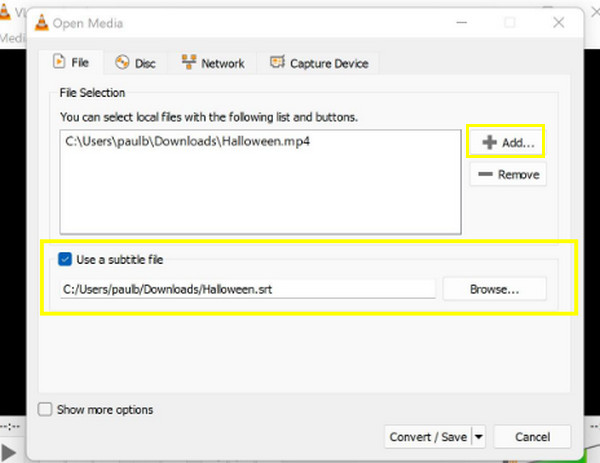
2 단계."자막"으로 이동하여 "자막 파일 사용" 상자를 체크하고 "찾아보기" 버튼을 클릭하여 자막 파일을 선택하고 가져오세요. 그런 다음 "변환/저장" 버튼을 클릭하세요. 이 창에서 "자막" 탭으로 이동하여 "자막"과 "동영상에 자막 오버레이" 상자가 체크되어 있는지 확인하세요.
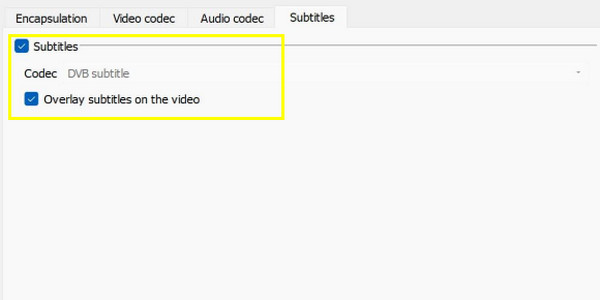
3단계.다음으로, 원하는 대상을 선택하세요. 그런 다음 "프로필" 드롭다운 메뉴 목록에서 출력 형식을 선택하고 옆에 있는 "설정" 버튼을 사용하여 비디오 설정을 맞춤 설정하세요. 모든 설정이 완료되면 "시작" 버튼을 클릭하세요. VLC를 사용하여 자막을 하드코딩하는 방법이 바로 이것입니다!
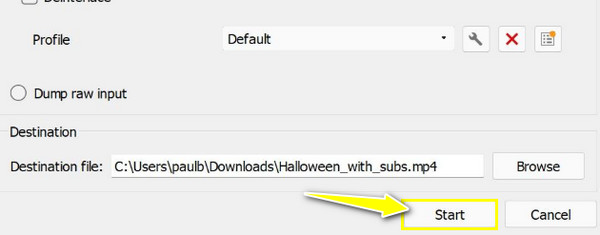
- 장점
- 추가 소프트웨어가 필요 없습니다.
- 고급 사용자를 위한 높은 수준의 사용자 정의가 가능합니다.
- 다양한 플랫폼에서 매우 잘 작동합니다.
- 단점
- 자막 동기화는 까다로울 수 있습니다
- 인터페이스가 초보자들에게는 어려울 수 있습니다.
Handbrake를 통해 영구적으로 하드코딩 자막
다음 방법은 Handbrake에서 자막을 하드코딩하는 방법입니다. Handbrake는 주로 비디오를 트랜스코딩하기 위해 만들어졌지만 사용자가 비디오에 자막을 하드코딩할 수 있도록 하는 또 다른 무료 오픈소스 도구입니다. Handbrake를 사용하면 자막 파일을 가져와서 비디오에 바로 굽고 항상 볼 수 있도록 할 수 있습니다. 처음에는 다양한 옵션에 위축될 수 있지만 사용법을 익히면 시간을 들일 만한 가치가 있습니다.
1 단계.PC에서 Handbrake 프로그램을 실행한 후 "파일" 메뉴를 클릭하여 비디오 클립을 가져옵니다. 그런 다음 "사전 설정"을 클릭하고 미리 설정된 프로필을 선택합니다. 다음으로 "요약"으로 이동하여 "형식" 탭에서 출력 형식을 선택합니다.
2 단계.그런 다음 "자막" 탭을 클릭하고 "자막 가져오기"를 클릭하세요. "번인" 체크박스를 선택하는 것을 잊지 마세요. 업로드가 완료되면 대상 경로와 파일 이름을 선택한 후 "저장" 버튼을 클릭하여 자막을 비디오에 하드코딩하세요.
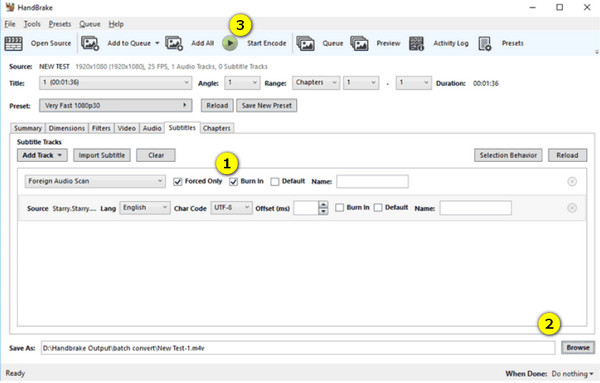
- 장점
- 워터마크가 없는 무료 오픈 소스 도구입니다.
- 대용량 파일의 빠른 처리.
- SRT, ASS 등 다양한 자막 형식을 지원합니다.
- 단점
- 고화질 영상 처리시 느림
- 일반 사용자에게는 너무 복잡함.
Happy Scribe로 하드코딩 자막을 만드는 온라인 단계
마지막으로 Happy Scribe는 전문적인 필사 및 자막 도구로, '자막 하드코딩 방법'을 쉽게 배울 수 있습니다. 첫 번째 방법은 설치가 필요하지만, 이 도구를 사용하면 웹에서 빠르게 자막을 생성할 수 있습니다. 이 온라인 자막 편집기 다양한 언어와 자막 형식을 다루기 때문에 국제적인 콘텐츠를 다루어야 하는 제작자에게 적합합니다.
1 단계.Happy Scribe 웹사이트에 접속하여 계정에 로그인하세요. 먼저 "새 프로젝트" 버튼을 클릭하고 작업할 파일 형식으로 "비디오"를 선택하세요. 파일에서 비디오를 가져오세요.
2 단계.도구에서 비디오의 오디오 언어를 선택하라는 메시지가 표시됩니다. 언어를 선택한 후 "텍스트 변환" 버튼을 클릭하면 자막이 자동으로 생성됩니다. 나중에 자막을 검토하고 편집할 수 있습니다.
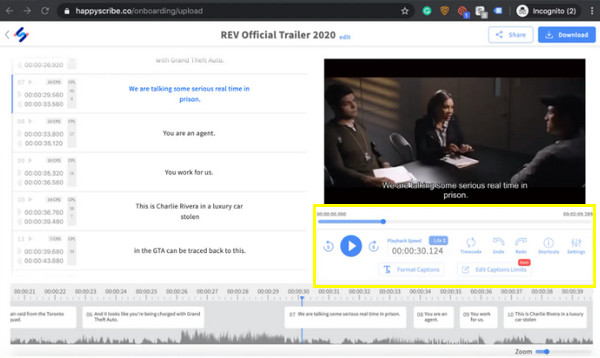
3단계.자막이 마음에 든다면 오른쪽 상단 모서리에 있는 "다운로드" 버튼을 클릭한 다음 "비디오 다운로드" 버튼을 클릭하여 하드코딩된 자막과 함께 비디오를 마무리하고 MP4 형식으로 저장하세요.
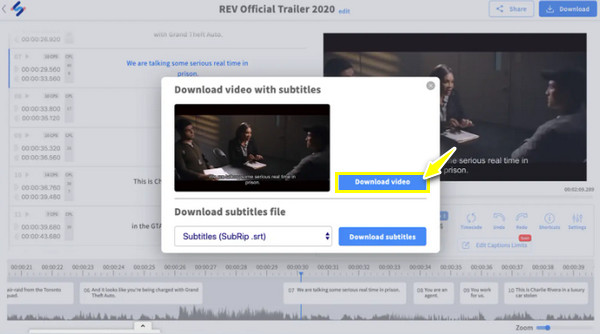
- 장점
- 자동 전사를 하세요
- 쉬운 내보내기 옵션을 통해 빠른 처리가 가능합니다.
- 자막을 다듬기 위한 편집 기능이 있습니다.
- 단점
- 자막을 편집할 때 높은 품질이 떨어질 수 있습니다.
- 모든 프로세스를 시작하려면 네트워크가 필요합니다.
더 나은 자막 통합을 위한 최고의 팁을 따르세요
물론, 비디오에 하드코딩된 자막을 만드는 방법을 배우는 것뿐만 아니라, 훨씬 더 나은 시청 경험을 보장하기 위해 더 나은 자막 통합을 갖는 것도 중요합니다. 따라서 전체 게시물을 끝내기 전에 따라야 할 몇 가지 최고의 팁을 소개합니다.
1. 읽기 쉬운 글꼴과 크기 사용. Arial이나 Helvetica와 같은 간단한 글꼴을 선택하면 훨씬 더 명확하게 볼 수 있습니다. 글꼴 크기는 시청자가 읽을 수 있을 만큼 충분히 커야 하지만 비디오의 비주얼을 가리는 정도는 아니어야 합니다.
2. 배경과의 좋은 대비를 보장합니다.. 하드코드 자막을 읽기 쉽게 하려면 텍스트 색상과 배경 사이에 높은 대비를 유지하세요. 일반적으로 어두운 배경에 흰색 또는 밝은 색상이 가장 많이 사용됩니다.
3. 철자와 문법을 확인하세요. 전문성을 유지하기 위해 올바른 철자와 문법을 사용하면 시청자가 비디오 맥락을 이해할 수 있습니다.
4. 완벽한 동기화. 물론, 자막은 혼란을 피하기 위해 비디오 대화와 동기화되어야 합니다. 대화가 시작되고 끝날 때 나타나야 합니다.
5. 텍스트를 짧게 유지하세요. 동시에 너무 많은 텍스트로 화면을 가득 채우지 마십시오. 자막은 간결해야 하며, 보통 화면당 두 줄을 넘지 않아야 합니다.
결론
하드코딩 자막을 만드는 방법을 배우는 것은 단순히 텍스트를 추가하는 것 이상입니다. 비디오를 다듬고 많은 사람이 콘텐츠를 즐기고 이해하도록 하는 것입니다. 따라서 사용자 친화적이고 포괄적인 솔루션을 위해 다음을 사용하세요. AnyRec Video Converter. 이 강력한 도구는 비디오에 하드코드 자막을 추가하고 사용자 정의하는 워크플로를 간소화합니다. 간단한 인터페이스와 다양한 기능을 통해 동시에 매끄럽고 즐거운 임베딩 경험을 얻을 수 있습니다.
안전한 다운로드
안전한 다운로드
